Slik gjenoppretter du slettede Messenger-meldinger (iPhone og Android)
Du har kanskje opplevd et slikt scenario: Du blar gjennom Messenger-innboksen din for å lete etter en melding, men finner den ikke noe sted. Kanskje du har slettet meldingen. Men ikke bekymre deg, den gode nyheten er at det finnes flere måter å gjøre det på. gjenopprette slettede meldinger på Messenger.
SIDEINNHOLD:
Del 1. Vanlige måter å gjenopprette slettede meldinger på Messenger
De tre første metodene som introduseres i denne delen gjelder for både iPhone- og Android-brukere.
Metode 1. Sjekk dine arkiverte meldinger
Mange antar at de har slettet meldinger, men egentlig har de arkivert dem og glemt det. Hvis du har arkivert meldingene i stedet for å slette dem, kan du enkelt gjenopprette disse arkiverte meldingene, siden de bare er skjult fra innboksen.
Trinn 1. Åpne Messenger appen. Trykk på profilbildet ditt øverst til venstre.
Trinn 2. Velg Arkiverte chatterDeretter vil alle de arkiverte chattene vises på skjermen din.
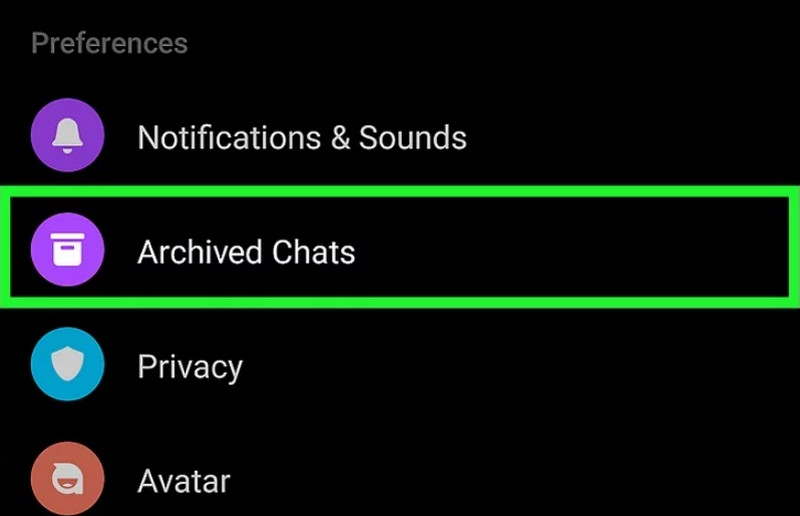
Trinn 3. Hvis du finner meldingen du tror du har slettet, sveiper du til venstre på den.
Trinn 4. Pek Opphev arkivering for å flytte meldingen tilbake til innboksen din.
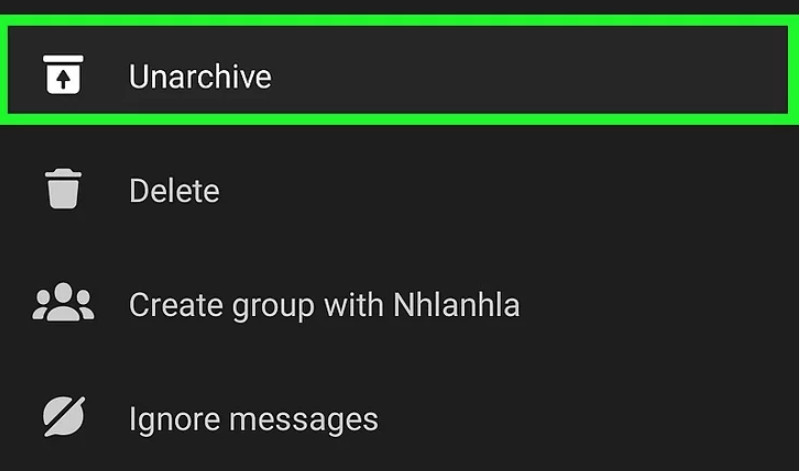
Metode 2. Be den andre personen om å sende de slettede meldingene
Selv om du har slettede meldinger på Facebook, den andre personen du har chattet med, kan ikke slette chattene. Du kan sende dem en melding for å be dem om å sende de slettede meldingene til deg.
Trinn 1. Åpne Messenger app. Bla gjennom meldingene dine og se etter chatten du har slettet meldinger fra. Eller du kan bruke Søk bar for å finne chatten.
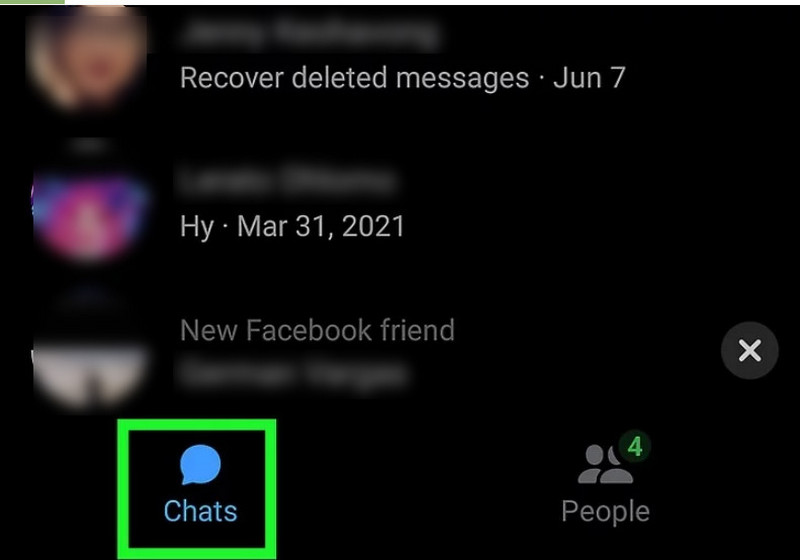
Trinn 2. Send personen en melding for å spørre om han/hun vil sende de slettede meldingene til deg.
Metode 3. Sjekk de nedlastede dataene
Hvis du har brukt Facebooks Last ned informasjonen din funksjon til lagre Facebook-meldinger på datamaskinen din før, kan du kanskje gjenopprette slettede meldinger på Messenger via den nedlastede filen. Slik gjør du det:
Trinn 1. Finn og velg de nedlastede dataene på datamaskinen. Vanligvis er det en ZIP-fil.
Trinn 2. Pakk ut filen hvis den fortsatt er zippet.
Trinn 3. Åpne meldinger mappe. Hvis du ikke finner denne mappen, betyr det at du ikke la til meldinger i arkivet ditt før nedlastingen.
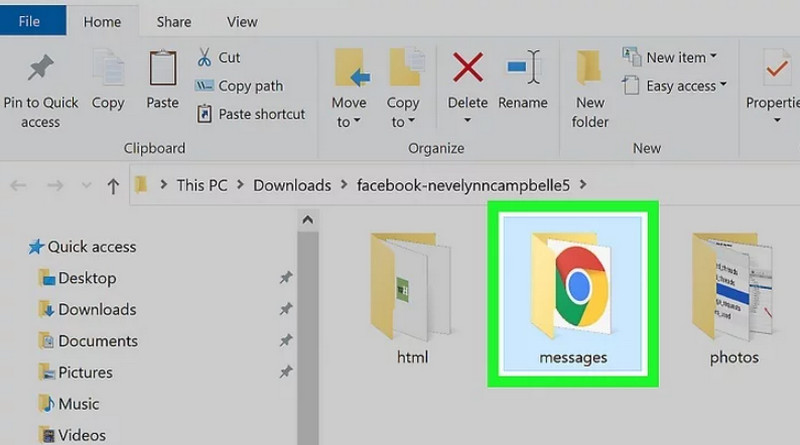
Trinn 4. Dobbeltklikk på dine_meldinger.htmlDette åpner en liste over nedlastede meldinger. Velg meldingene du vil gjenopprette.
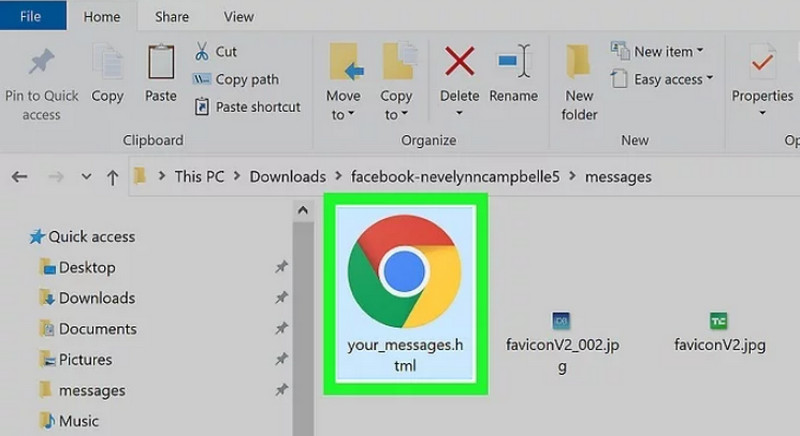
Del 2. Slik gjenoppretter du slettede meldinger på Messenger (iPhone)
Foruten de tre metodene som ble introdusert i del 1, er den enkleste måten å gjenopprette slettede meldinger på Messenger på iPhone å bruke Apeaksoft iPhone Data RecoveryDenne programvaren kan enkelt gjenopprette alle typer tapte eller slettede data uten sikkerhetskopiering, inkludert Facebook, samtalelogg, meldinger, talememo og så videre. Den er også kompatibel med de nyeste iOS-enhetene og -versjonene.
Trinn 1. Last ned programvaren gratis. Start den etter installasjon.
Sikker nedlasting
Sikker nedlasting
Trinn 2. Koble iPhonen din til datamaskinen via USB. Velg Gjenopprett fra iOS-enheter i venstre sidefelt. Programvaren vil minne deg på å låse opp iPhonen din og spørre om du vil stole på denne datamaskinen. Lås opp iPhonen din, og trykk på Stol. Klikk deretter på neste.
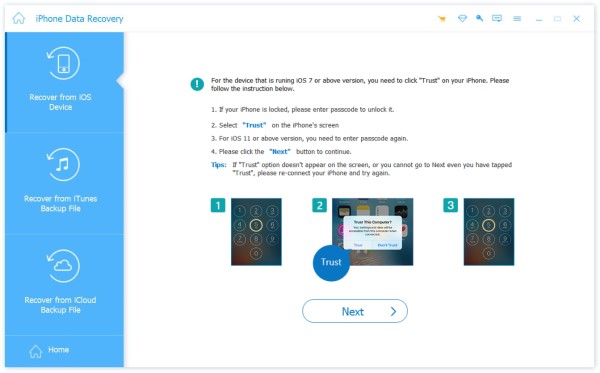
Trinn 3. Klikk på start ScanProgramvaren vil automatisk skanne iPhonen din.
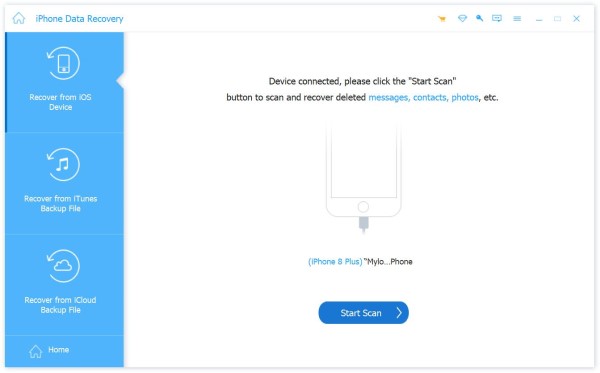
Trinn 4. Når skanningen er ferdig, vil du se alle de skannede dataene på iPhonen din. Du kan velge Vis alle or Vis bare slettet på toppen.
Trinn 5. Finn og velg i venstre sidefelt Facebook MessengerVelg de slettede meldingene du vil gjenopprette. Klikk deretter på den blå Gjenopprette knappen nederst til høyre på siden. Vent noen sekunder for å gjenopprette slettede Messenger-meldinger.
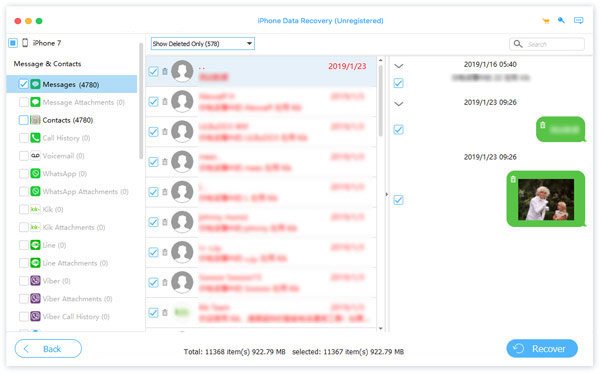
Del 3. Slik gjenoppretter du slettede meldinger på Messenger (Andriod)
Denne delen vil introdusere to metoder for hvordan du gjenoppretter slettede Messenger-meldinger på Android.
Metode 1. Få tilgang til varslingsloggen
I varslingsloggen på Android-enheter kan du se mange nylige varsler, som også kan inkludere meldinger på Messenger. Du kan gjenopprette slettede Messenger-meldinger her. Vær imidlertid oppmerksom på at du bare kan prøve denne metoden hvis du har aktivert Bruk varslingshistorikk før.
Trinn 1. Gå til Innstillinger > Varsler > Varslingslogg for å sjekke alle varslene på Android-enheten din.
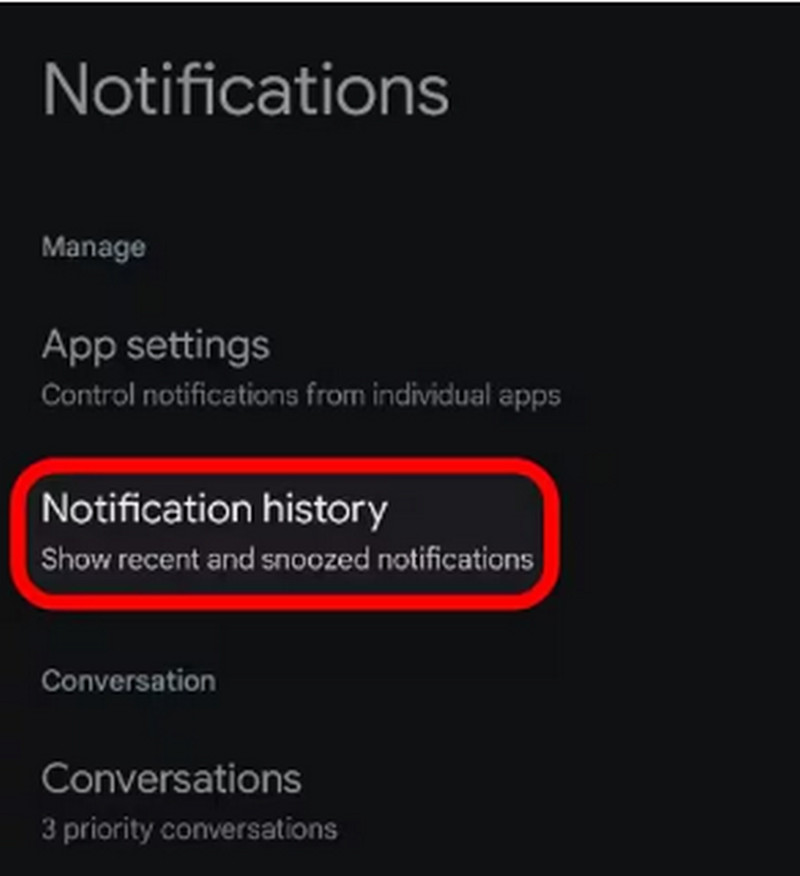
Trinn 2. Her kan du finne de slettede Messenger-meldingene. Gjenopprett dem hvis du vil.
Metode 2. Gjenopprett slettede Messenger-meldinger fra hurtigbufferfilen
Android-brukere kan gjenopprette slettede Messenger-meldinger direkte fra hurtigbufferen på enhetene sine. Hurtigbufferen lagrer alle dataene som er lagret på enheten, inkludert meldinger på Messenger.
Trinn 1. Åpne File manager. Innenfor Intern lagring, Trykk på Android-mappen. Velg deretter Data mappe.
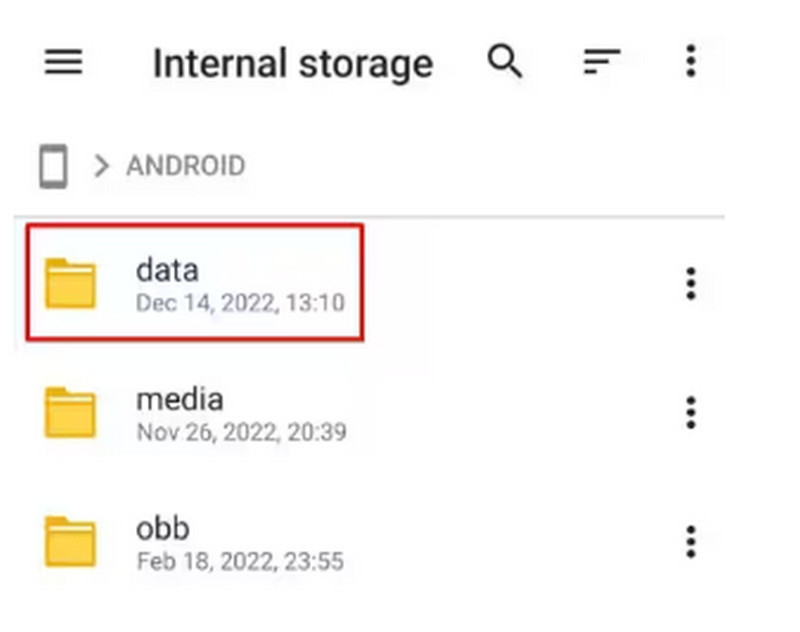
Trinn 2. Finn og velg com.facebook.ocra for å få tilgang til Cache mappen. Trykk deretter på fb-temp mappen. Alle Facebook Messenger-meldingene dine lagres her. Du kan velge de slettede meldingene for å gjenopprette dem.
Bonus: Sikkerhetskopier meldinger for fremtiden
For å unngå å miste meldingene dine på Messenger igjen, kan du velge å sikkerhetskopiere meldingene dine på forhånd. Dette kan imidlertid ikke gjøres på mobiltelefoner eller nettbrett. Du kan bare bruke datamaskinen din.
Trinn 1. Gå til Facebook.com på datamaskinen din. Klikk på øverst til høyre pil ned -knappen for å se rullegardinmenyen.
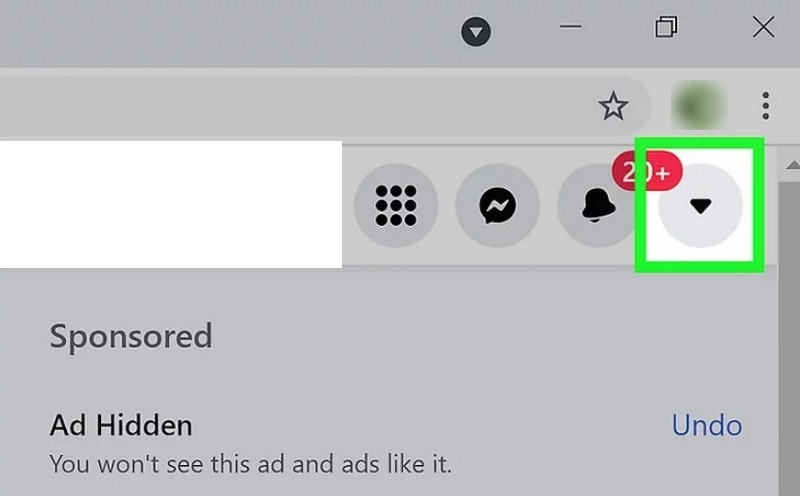
Trinn 2. Trinn 2. Velge Innstillinger og personvern> Innstillinger. Velg deretter Din Facebook-informasjon.
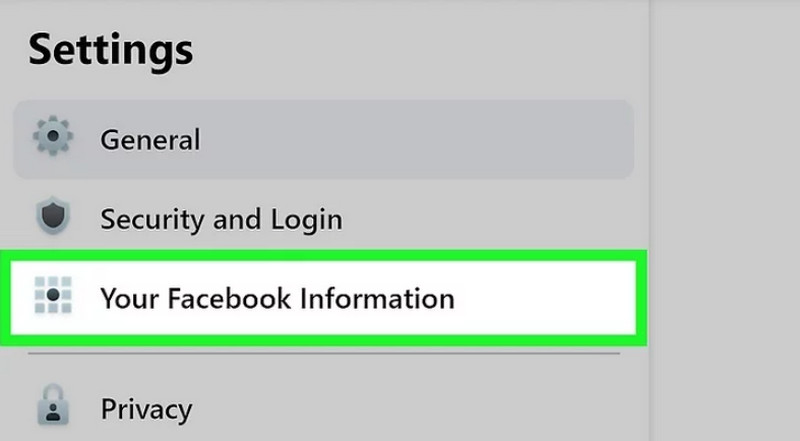
Trinn 3. Velg Se som ligger ved siden av Last ned informasjonen din.
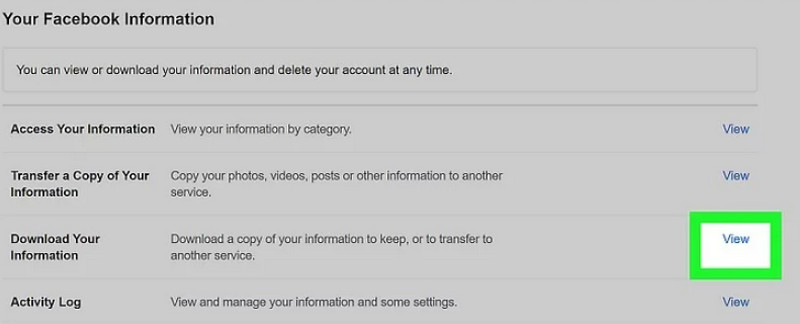
Trinn 4. Klikk på Velg Datoer for å velge tidsperioden for meldingene du vil laste ned.
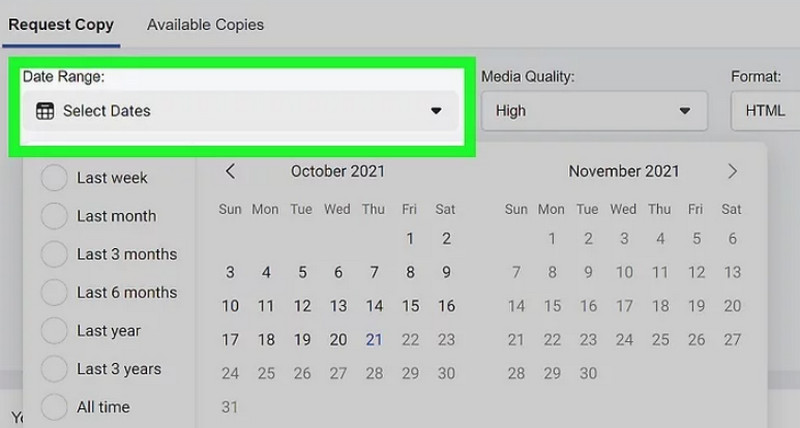
Trinn 5. Merk av i boksen ved siden av meldinger for å laste ned chattene dine. Klikk deretter på Lag filFacebook vil opprette en fil for nedlastingen din. Den vil minne deg på når den er klar til nedlasting.
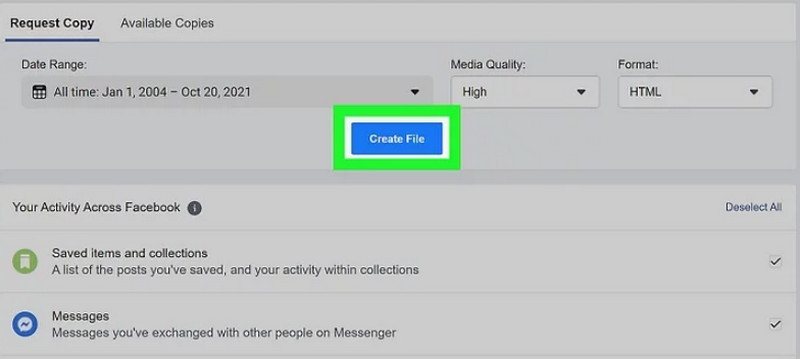
Etter at du har mottatt bekreftelsen og varselet fra Facebook, kan du klikke på lenken og følge instruksjonene på skjermen for å laste ned sikkerhetskopien.
Konklusjon
Alle de seks metodene som er introdusert i denne artikkelen fungerer bra på hvordan gjenopprette slettede Messenger-meldingerHvis du vil gjenopprette slettede meldinger enkelt og raskt, anbefaler vi Apeaksoft iPhone Data Recovery.
Relaterte artikler
Hvordan tømmer du cache på Facebook-appen? Hvordan tømme Facebook-cache for nettstedet på en Mac? Dette innlegget forteller hvordan du tømmer Facebook-cache på iOS/Android og PC/Mac.
Vil du synkronisere Facebook-kontakter med iPhonen din? Sjekk ut 6 velprøvde måter å synkronisere kontakter, bilder osv. med iPhone 17/16/15/14/13 og mer.
Ikke bekymre deg hvis du sletter bilder på Facebook ved et uhell. Her kan du lære 4 metoder for å gjenopprette Facebook-slettede bilder på iPhone.
Hvordan kan jeg se skjulte meldinger på Facebook? Hvordan hente en skjult samtale på Messenger? Du kan lære å finne skjulte meldinger på Facebook Messenger.

